- 2021-12-16
- 阅读()
- 来源:互联数据
租用服务器的用户都有印象,用电脑连接服务器需要远程桌面,如果你购买的是虚拟主机,如何远程虚拟主机呢?首先,虚拟主机是不支持远程登录的。因为虚拟主机的特性,无法为远程登陆提供入口。所以想要远程虚拟主机,一般需要通过控制面板、ftp软件的方式来管理虚拟主机。而可以采用远程登录的往往都是云服务器,主要通过远程桌面功能来管理。
在进行服务器租用或者服务器托管之后除非重装操作系统等特殊情况您都不需要进入机房而直接在本地进行远程管理。可以实现远程桌面控制的软件和方法有很多可以使用pcanywhere等软件来实现也可以使用win2003自带的“远程桌面”来实现。一般建议直接使用服务商免费提供的控制面板系统,好用而且配套,不需要担心兼容问题、安全问题等。
一、使用控制面板远程虚拟主机的方法:
远程登陆,也可以叫远程桌面,是Windows系统服务器的一种管理方式;如果是Linux系统服务器,则使用ssh方式、xshell方式等。
1、在控制面板中打开“系统”或者右键点“我的电脑”选择“属性”。
2、在“远程”选项卡上选中“允许用户远程连接到这台计算机”复选框即可。
3、确保您有适当的权限远程地连接您的计算机并单击"确定"。在您的计算机上您必须是管理员或者 Remote desktop Users 组的成员。(注意:必须作为管理员或 Administrators 组的成员登录才能启用远程桌面功能)
4、本机主控设置:开始-程序-附件-通讯-远程桌面连接输入您服务器的ip地址即可连接上您的服务器。
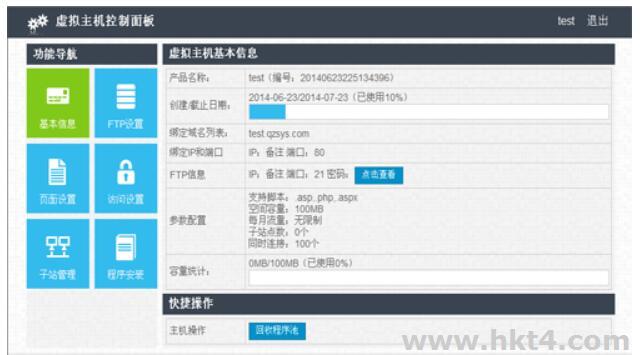
二、使用控制面板远程虚拟主机有如下功能:
1)网站基本功能:主机域名绑定、修改密码、设置首页、主机状态设置、php版本、URL编码设置、主机诊断、301转向、自定义404
2)网站文件管理:文件管理、在线上传、恢复备份、解压/压缩、远程文件下载、网站搬家、预装软件
3)网站安全管理:百度云加速、目录保护、SSL部署、ddos高防
4)网站情报系统:访问统计、流量分析
5)主机相关服务管理:升级续费、主机相关信息、网站备案、填写备注、定制短信通知、更换机房、产品评价、过期提醒、过期自动续费
虚拟主机,除了各服务商自行研发的控制面板系统,以及通用的FTP软件外。部分专业商家,会开发出各类专业化管理工具,比如cPanel、H-Sphere、Plesk、Ensim等。使用FTP软件,可以在虚拟主机上上传文件、下载文件、修改文件、删除文件等操作。ftp工具比较好用的一般是WinSCP、FlashFXP 5.4、FileZilla 3.24、Yummy FTP MAC版、cuteftp等。
大家可以根据自己的需求选择。在使用FTP上传文件过程中,可能会遇到由于文件较大或者网络原因而中断了上传、下载任务,可能你上传了几个小时的程序一中断就需要重新上传的情况。如果出现这种情况,首先需要解决本地网络问题,再将中断的文件重新上传,也可以把大的文件分成多个文件夹分批上传。
虚拟主机ftp设置:以 8UFTP为例,打开 8UFTP客户端,点击文件,新建站点,输入虚拟主机商提供的主机名、用户名及密码。也可以直接不新建站点,在地址栏输入IP,然后输入用户名和密码,点击连接即可。区别在于新建站点后,下次登录可以直接点链接,可以避免重复输入。一般站点多的话,新建站点会方便管理。
以上是关于“如何远程虚拟主机”的介绍,如需购买虚拟主机,推荐互联数据,虚拟主机产品丰富,从共享到独享虚拟主机均有;Linux系统、Windows系统主机配备齐全,如PHP虚拟主机、ASP虚拟主机、Java虚拟主机等。免备案,价格便宜、支持试用、技术客服7*24小时协助维护。
远程虚拟主机出现问题请及时咨询:http://www.hkt4.com/dedicated/hkcloud.html
- 上一篇:你知道vps是干嘛用的吗?
- 下一篇:kms可用服务器地址有哪些?如何测试